有时我们在打开电脑的时候,会遇到电脑桌面背景变成黑屏的情况,无法显示桌面壁纸了,这可能是系统的文件出错或者是系统的设置问题,那么win7电脑桌面背景变黑怎么办呢,下面小
有时我们在打开电脑的时候,会遇到电脑桌面背景变成黑屏的情况,无法显示桌面壁纸了,这可能是系统的文件出错或者是系统的设置问题,那么win7电脑桌面背景变黑怎么办呢,下面小编给大家分享win7电脑桌面黑屏的解决方法。
推荐系统:win7 32位旗舰版系统下载
解决方法:
1、首先,点击屏幕左下角的微软图标,在对话框中输入“services.msc”,点击回车键进入服务页。
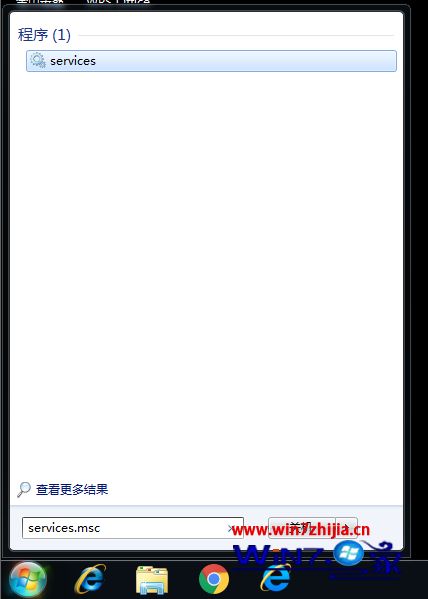
2、或直接在对话框中输入“服务”再点击回车直接打开服务页。
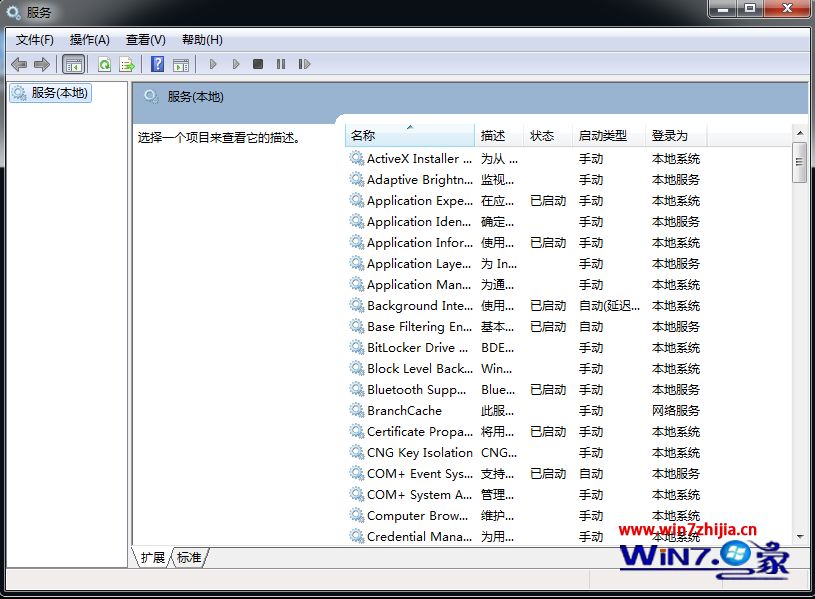
3、在服务页的右侧菜单中下滑找到“sever”文件。
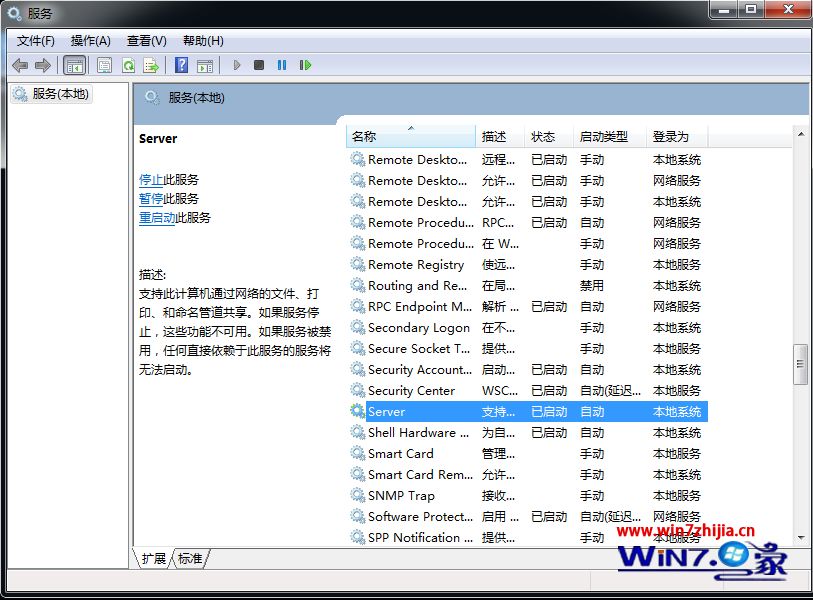
4、找到后双击打开,在常规版面中将服务状态设置为“已启动”状态,然后点击确定。
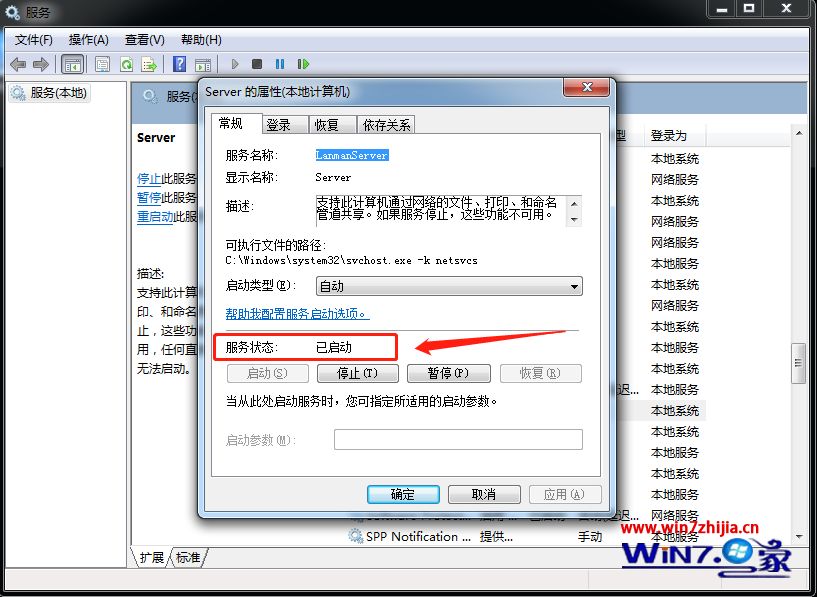
5、使用同样方法,找到并打开“Software Protection”和“SPP Notification Service”,在常规版面中将服务状态均修改为“已启动”即可。
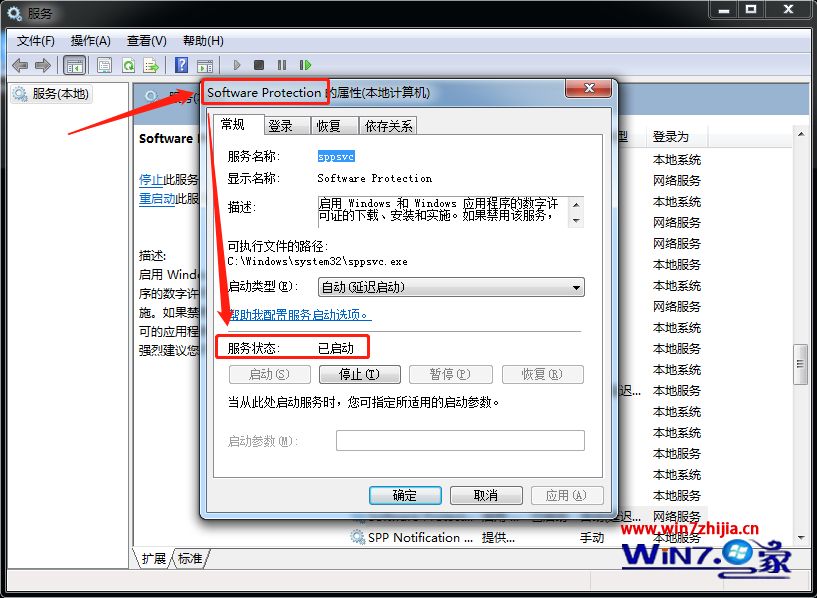
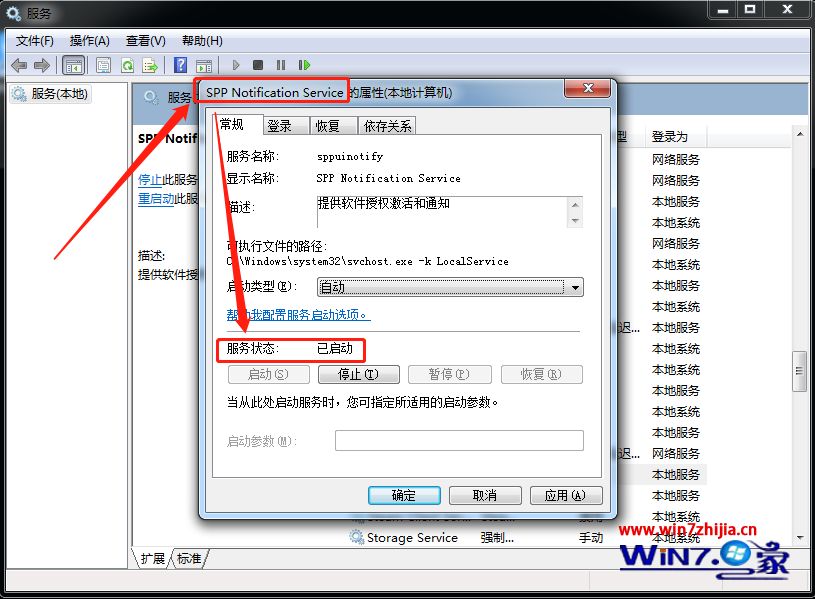
以上就是win7电脑桌面黑屏的解决方法,要是遇到电脑桌面背景是黑屏的话,可以按上面的方法来进行解决。
